Grass Valley EDIUS Pro v.6.5 Benutzerhandbuch
Seite 492
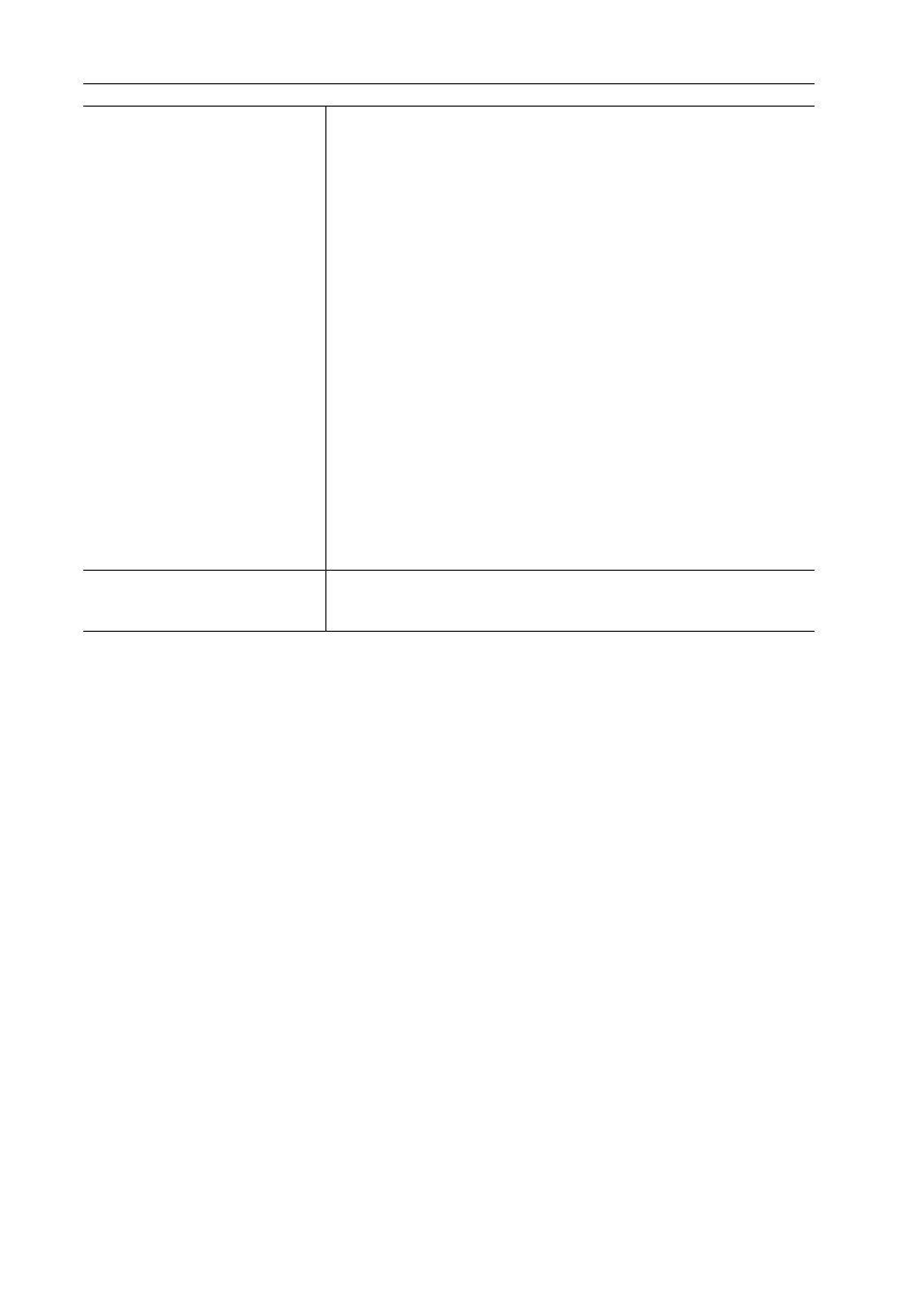
Export von bearbeitetem Inhalt
470
EDIUS - Referenzhandbuch
[Ziel]
Wählen Sie, ob Sie zu einem gewünschten Computerordner oder zum
FTP-Server exportieren möchten.
Wenn [Ordner] ausgewählt wurde, klicken Sie auf [Auswählen] und bestim-
men Sie einen Speicherort.
Wenn [FTP] ausgewählt wurde, markieren Sie den Server, zu dem exportiert
werden soll, und markieren Sie bei Bedarf die unten beschriebenen Punkte.
[Datei überschreiben, falls vorhanden]
Markieren Sie diesen Punkt, um eine Datei zu überschreiben, wenn die Datei
mit demselben Dateinamen bereits im FTP-Server des Exportziels vorhan-
den ist.
[Datei nach Export in FTP hochladen]
Markieren Sie diese Option, um eine temporäre Datei in den Projektordner
zu exportieren und laden Sie die eigentlichen Daten auf einen FTP-Server
hoch. Wenn nach dem Ausgeben der temporären Datei ein Fehler während
der Übertragung auf den FTP-Server auftritt oder wenn der Upload abgebro-
chen wird, wird die temporäre Datei nicht gelöscht.
[Dateierweiterung beim Export in FTP nicht hinzufügen]
Markieren Sie diesen Punkt, um eine Datei ohne Hinzufügen einer Dateier-
weiterung zum Namen, der bei [Clipname] eingegeben wurde, zu exportie-
ren. (Wenn [Clipname] eine Dateierweiterung enthält, wird der Export mit
einem Clipdateinamen durchgeführt, dessen Dateierweiterung entfernt
wurde.)
Wenn diese Option nicht markiert ist, erfolgt der Export mit der hinzugefügten
„*.gxf“ Dateierweiterung, falls der in [Clipname] eingegebene Name keine
Dateierweiterung enthält.
[Erstellte Datei im Falle eines
Abbruchs behalten]
Wird aktiviert, wenn [Datei nach Export in FTP hochladen] nicht aktiviert ist.
Wenn es markiert ist und der Export abgebrochen wird, bleibt die zum Zeit-
punkt des Abbrechens erstellte Datei im Exportziel bestehen.